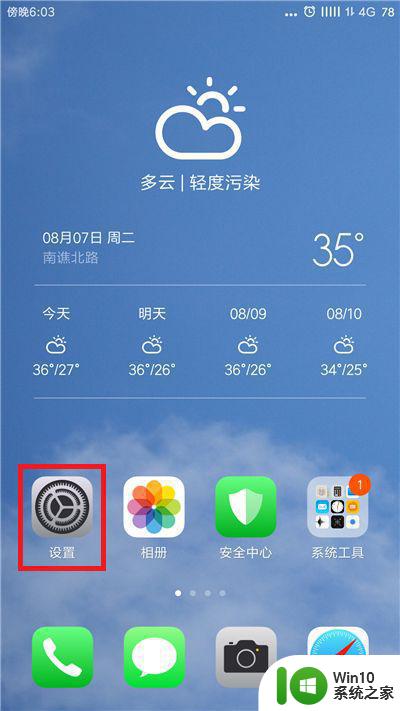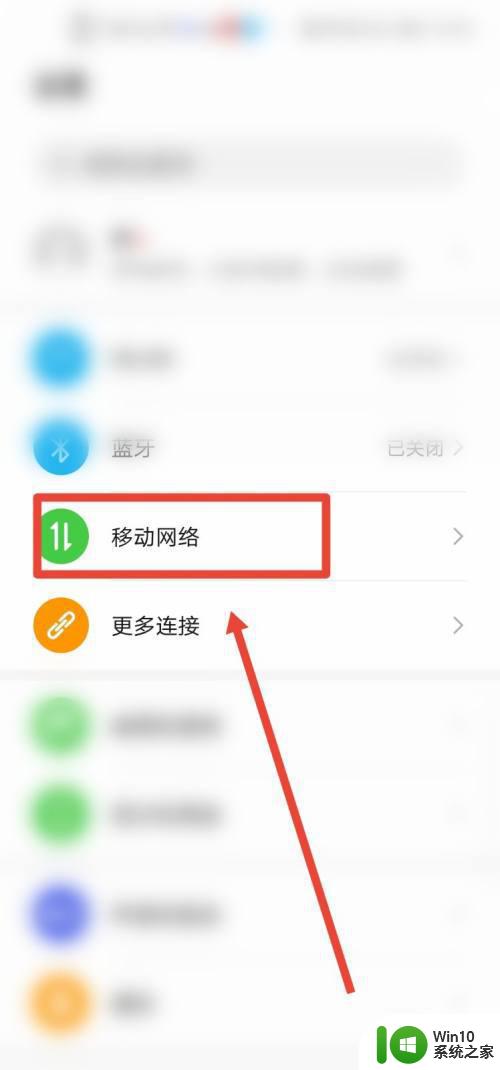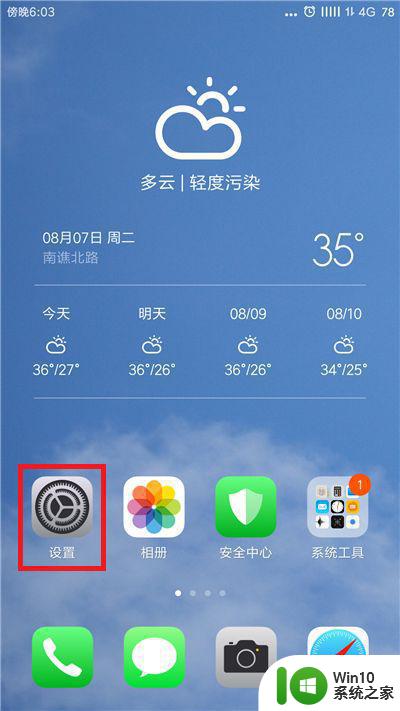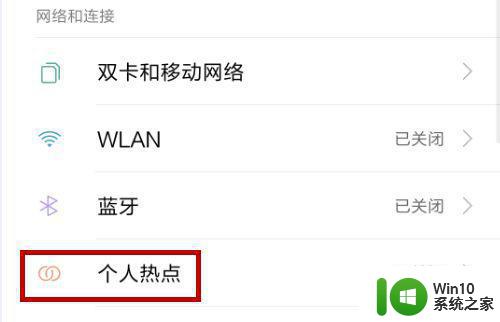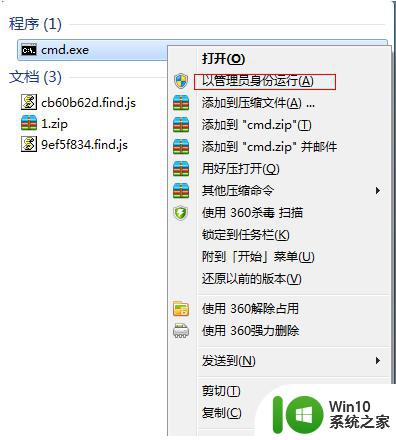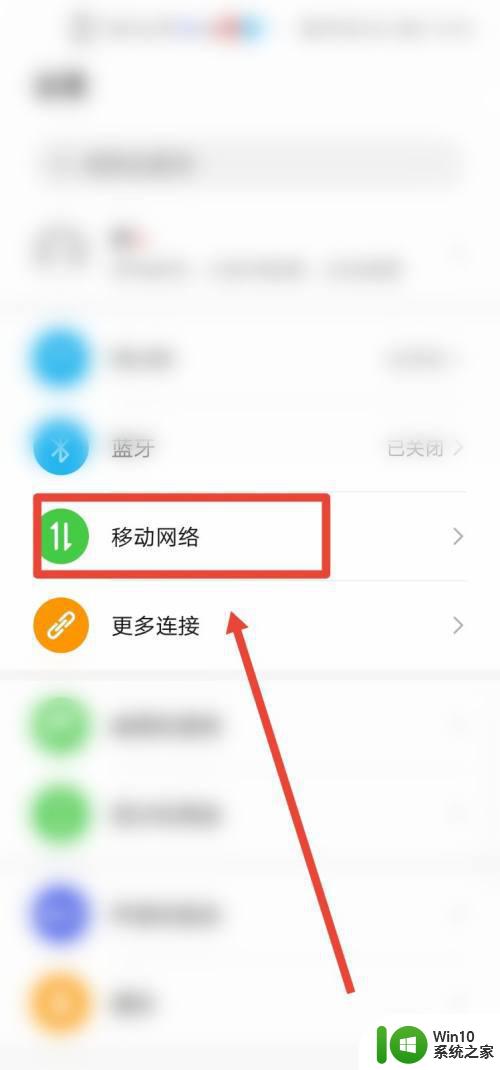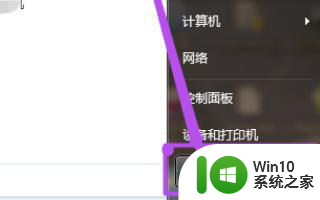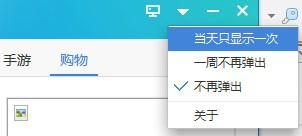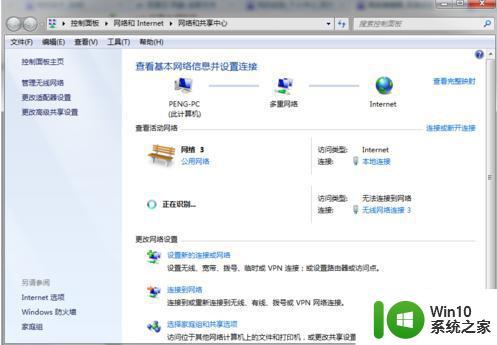win7如何连接手机热点 win7电脑如何使用手机热点上网
更新时间:2024-01-13 17:11:17作者:jiang
如今移动设备已经成为我们生活中不可或缺的一部分,而手机热点的出现更是为我们提供了便捷的上网方式,对于使用Win7电脑的用户来说,连接手机热点上网也变得非常简单。无需额外的网络设备,只需几个简单的步骤,我们就能在Win7电脑上享受到来自手机热点的高速网络。究竟如何连接手机热点并在Win7电脑上使用它来上网呢?接下来我们将一一为您解答。
具体步骤如下:
1、进入手机“设置”,点击“移动网络”。
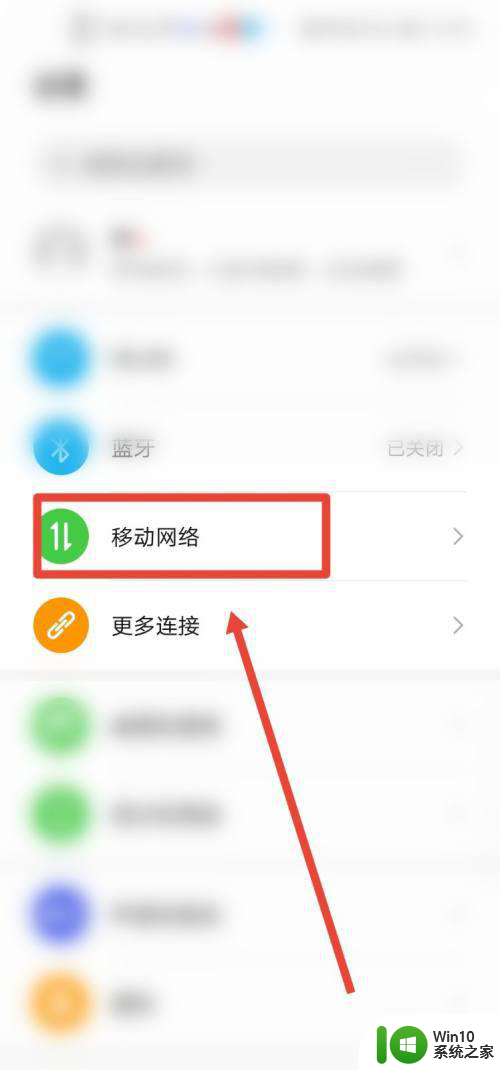 2、点击“个人热点”。
2、点击“个人热点”。
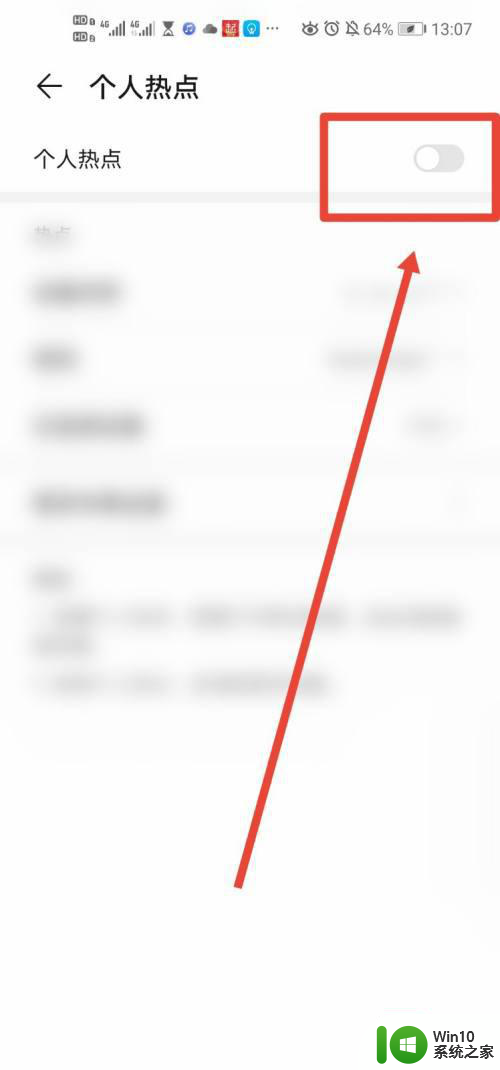 3、设置名称和密码。
3、设置名称和密码。
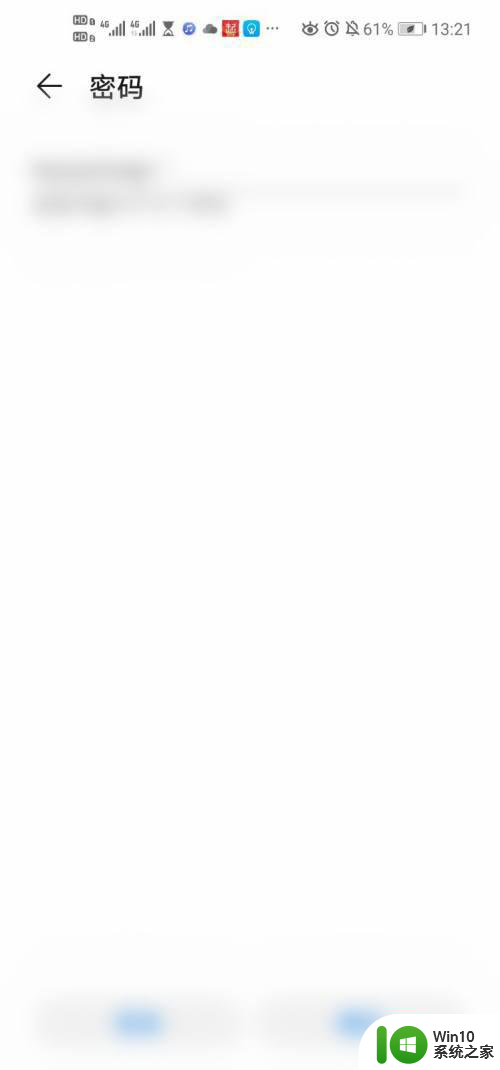 4、打开电脑控制面板下的网络和共享中心,点击网络进入。
4、打开电脑控制面板下的网络和共享中心,点击网络进入。
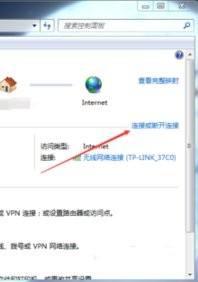 5找到自己的手机热点连接即可。
5找到自己的手机热点连接即可。
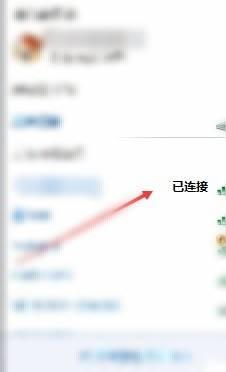
以上就是win7如何连接手机热点的全部内容,有遇到这种情况的用户可以按照小编的方法来进行解决,希望能够帮助到大家。